ホームページ >モバイルチュートリアル >iPhone >iOS17アップグレード後にiPhoneがApp Storeにアクセスできなくなる問題の解決策
iOS17アップグレード後にiPhoneがApp Storeにアクセスできなくなる問題の解決策
- PHPz転載
- 2023-12-29 18:34:202255ブラウズ
最近、最新の iOS 17 システムにアップグレードした後、App Store を開くときに「接続できません」というメッセージが表示され、アプリケーションを正常にダウンロードできなくなると多くのユーザーが報告しています。この問題はユーザーにとって非常に厄介です。

アップグレード後に App Store に接続できない場合は、次の問題が原因である可能性があります。 1. ネットワーク接続の問題: まず、デバイスがインターネットに正常に接続されていることを確認し、Wi-Fi に再接続するか、モバイル データを使用してテストしてください。ネットワーク接続が正常であるにもかかわらず App Store に接続できない場合は、デバイスを再起動するか、ネットワーク設定をリセットしてみてください。 2. App Store サーバーの問題: App Store サーバーが故障しているかメンテナンス中であるため、接続できなくなる場合があります。公式 Web サイトやソーシャル メディアで関連するお知らせを確認するか、後でもう一度接続してみてください。 3. デバイス設定の問題: デバイス設定が App Store 接続に影響を与える場合があります。デバイスの日付と時刻の設定が正確であるかどうかを確認したり、App Store を制限またはブロックする設定が有効になっているかどうかを確認したりできます。 4. アップデートの問題: 接続の問題を解決するには、iOS システムをアップグレードするか、App Store アプリケーションをアップデートする必要がある場合があります。デバイスの設定メニューに移動して、利用可能なシステム アップデートまたは App Store アプリのアップデートがあるかどうかを確認してください。 上記の方法でも問題を解決できない場合は、Apple カスタマー サービスに連絡するか、Apple 認定サービス センターに相談することをお勧めします。
1. ネットワークの問題により App Store が正常に開かなくなる
ネットワーク設定の問題は、インターネットを使用するときによく遭遇する問題です。ホーム ネットワークであっても企業ネットワークであっても、オンライン エクスペリエンスにとって正しいネットワーク構成をセットアップすることは非常に重要です。ネットワーク設定の問題のトラブルシューティングを行う場合は、次の手順に従うことができます。 1. ネットワーク接続を確認します: まず、デバイスが正しいネットワークに接続されていることを確認します。これは、ワイヤレス ネットワーク リストまたは有線接続のステータスをチェックすることで確認できます。 2. デバイスの再起動: デバイスのネットワーク設定に関する問題は、一時的な障害が原因で発生することがあります。この場合、デバイスの再起動を試行して、キャッシュの問題の可能性を解決してください。 3. IP アドレスと DNS 設定を確認します。ネットワーク設定で、デバイスが正しい IP アドレスと DNS サーバー設定を取得していることを確認します。 IP アドレスと DNS サーバーを自動的に取得するオプションを使用することも、正しい IP アドレスと DNS サーバーを手動で設定することもできます。 4. ゲートウェイの設定を確認します: ゲートウェイはデバイスとインターネットの間のブリッジです。ゲートウェイを正しく設定すると、デバイスがインターネットに正常にアクセスできるようになります。ルーターの設定インターフェイスを確認するか、ネットワーク サービス プロバイダーに問い合わせることにより、正しいゲートウェイ設定を取得できます。 5. ファイアウォール設定を確認します。ファイアウォールはデバイスをサイバー攻撃から保護する重要な部分ですが、ファイアウォール設定が厳しすぎるとネットワーク接続の問題が発生する場合があります。ファイアウォール設定を調整するか、ファイアウォールを一時的に無効にして、ネットワークの問題が解決したかどうかをテストしてください。 6. ネットワーク ドライバーを更新します。デバイスがワイヤレス ネットワーク接続を使用している場合は、ネットワーク ドライバーに問題があり、ネットワーク設定の問題が発生する可能性があります。デバイスのネットワーク ドライバーを更新して、最新のネットワーク標準との互換性を確認してください。 上記の手順に従ってネットワーク設定を 1 つずつ確認して調整することで、ほとんどのネットワーク設定の問題を解決し、スムーズなインターネット体験を楽しむことができると思います。問題が解決しない場合は、ネットワーク サービス プロバイダーまたは専門のテクニカル サポート担当者に問い合わせることをお勧めします。
3. App Store サーバーの問題により通常の使用が妨げられています
App Store の通常の使用は、システムの問題によって影響を受ける可能性があり、これが原因である可能性があります。
iPhone を iOS17 にアップグレードした後、App Store に正常にアクセスできない場合は、問題を解決するために次の方法を試すことができます:
1. ネットワーク設定
現在、Apple デフォルト設定では、内蔵アプリが携帯電話ネットワークに接続することは許可されていません。ただし、設定をチェックインして、携帯電話接続を許可するオプションが設定されているかどうかを確認できます。具体的な手順は次のとおりです。まず、設定を開き、次に「モバイルネットワーク」オプションをクリックし、画面を下にスライドして「App Store」オプションを見つけ、最後に「ワイヤレス LAN とモバイルデータ」に変更します。このようにして、モバイル ネットワークで App Store を開くことができます。それでも接続できない場合は、他の利用可能な Wi-Fi ネットワークに変更してみてください。
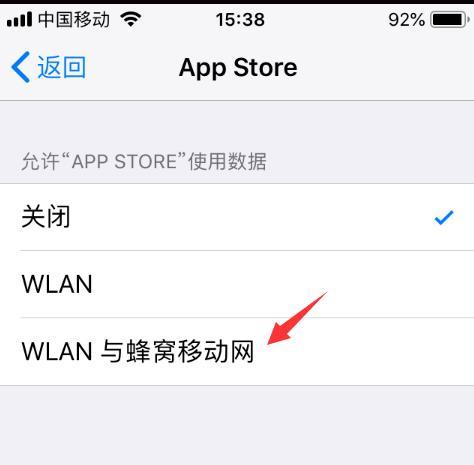
2. ネットワーク設定を復元する
モバイル ネットワークを使用しているか WiFi を使用しているかにかかわらず、App Store に接続できない場合は、ネットワーク デバイスの復元を試みることができます。この操作により、ネットワークの問題の一部が解決され、App Store に再接続できるようになります。
ネットワーク設定を復元するには、次の手順に従います。 まず、電話機のインターフェイスで [設定] を見つけて開きます。次に、「一般オプション」をクリックし、「復元オプション」を見つけます。復元オプション内に、[ネットワーク設定の復元] というサブオプションが表示されます。このオプションをクリックすると、システムはネットワーク設定の復元を開始します。特定の場所は、電話機の設定インターフェイスにあり、[設定] - [一般] - [復元] - [ネットワーク設定の復元] です。
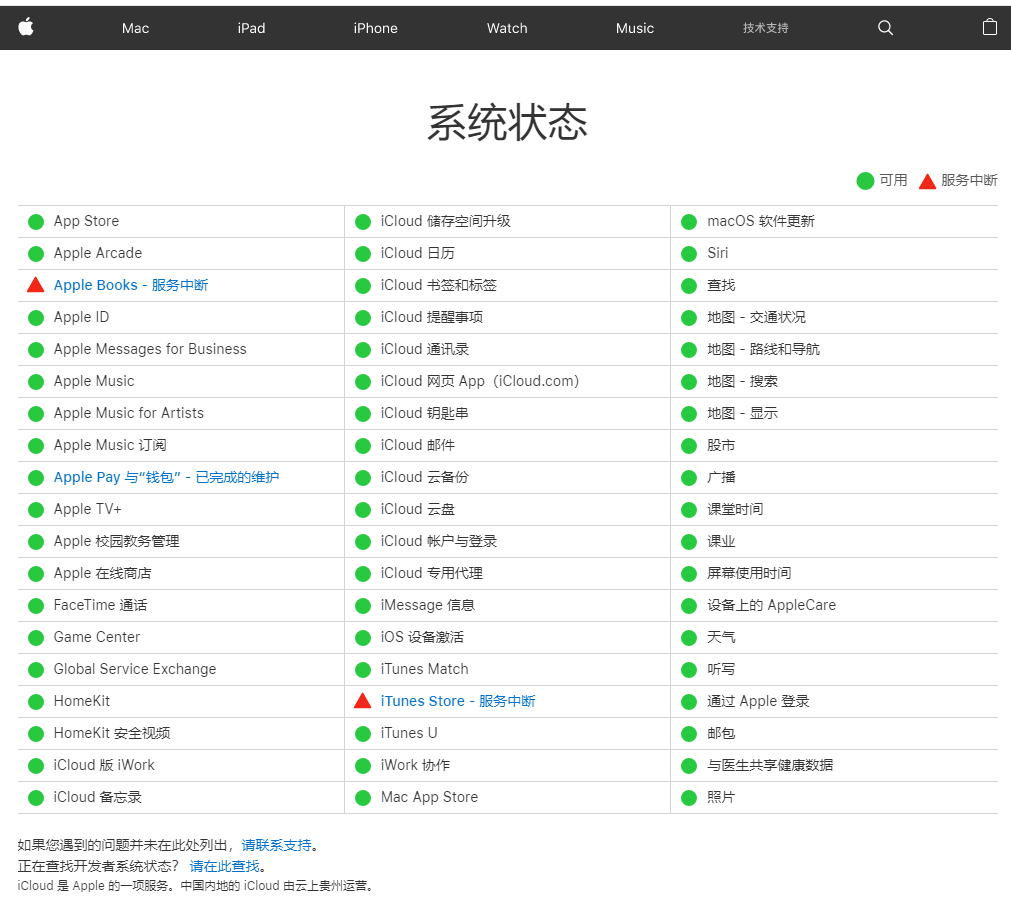
4.強制再起動
iPhoneをiOS17にアップグレードしたら、突然App Storeが開けなくなってしまいました。この問題を解決するには、強制的に再起動して修正してみてください。
デバイスを再起動する方法は、次の手順に従います。まず、音量上下キーをすばやく押してから、デバイスが白い Apple インターフェイスを終了するまで電源キーを押し続けます。次に、デバイスが黒い画面に変わり、Apple ロゴが再び表示されます。最後に、ボタンを放し、iPhone の電源が正常にオンになるまで待ちます。以上で強制再起動は完了です。

5. iOS システムの修復
上記の方法を試しても App Store を正常に利用できない場合は、iOS システムに問題がある可能性があります。 Apple 携帯電話修復ツールを使用してシステムを修復すると、App Store に入れない、リンゴが白い、画面が黒いなど、150 件の iOS デバイスのシステム問題をワンクリックで解決できます。
ステップ 1: まず、Apple 電話修復ツールをダウンロードしてインストールする必要があります。次に、データ ケーブルを使用してデバイスをコンピュータに接続します。修復ツールのインターフェースで、「iOS システムの問題を修復」オプションをクリックし、「標準修復」モードの使用を選択します。このようにして、iPhone の修理を開始できます。
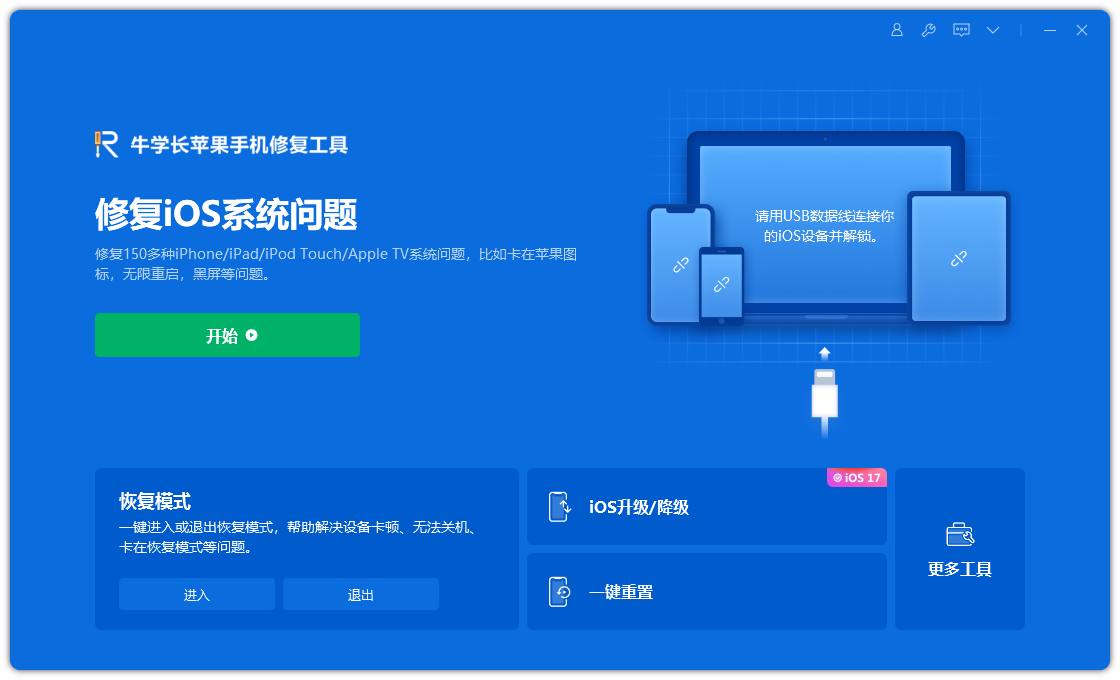
ステップ 2: [ファームウェアのダウンロード] をクリックします。デフォルトでは、ダウンロードされたファームウェアは、システムによって提供される iOS ファームウェアの最新の公式バージョンです。ダウンロード後にアップデートが開始されます。成功です。
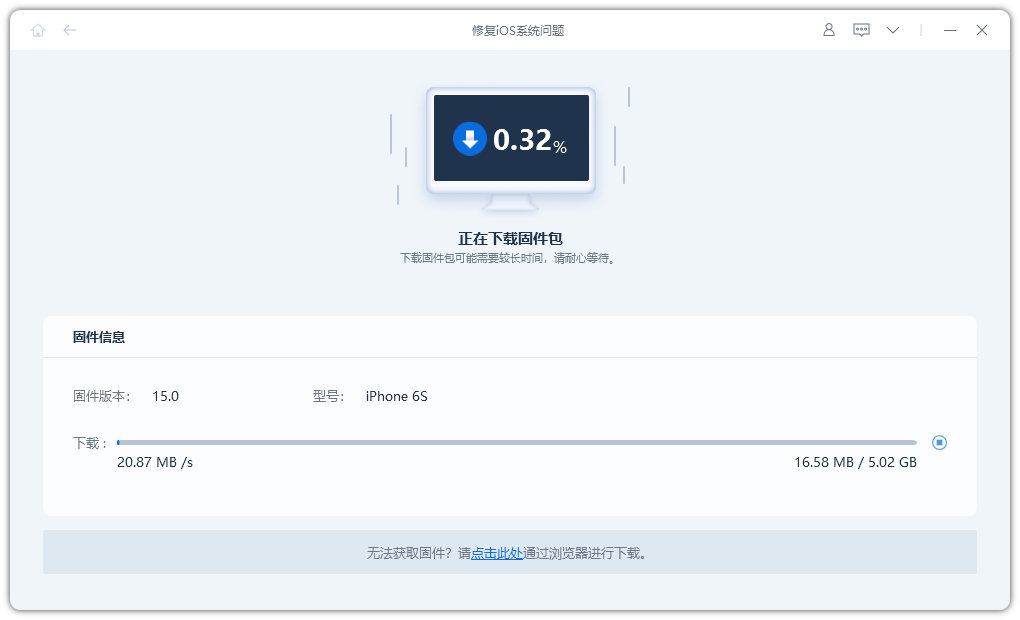
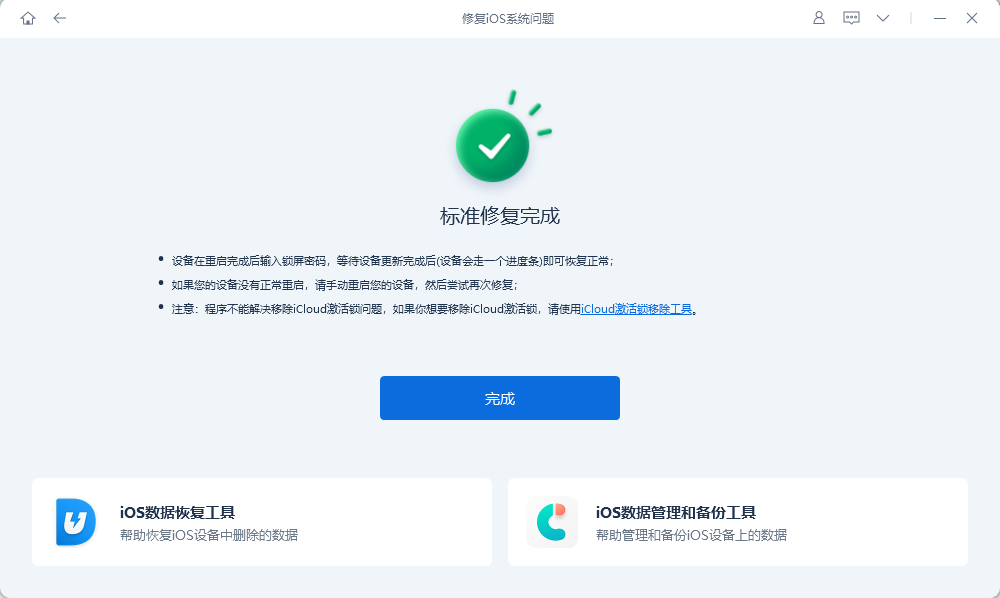
以上がiOS17アップグレード後にiPhoneがApp Storeにアクセスできなくなる問題の解決策の詳細内容です。詳細については、PHP 中国語 Web サイトの他の関連記事を参照してください。
関連記事
続きを見る- iOS 17.0.3はアップグレードする価値がありますか? iOS17.0.3正式版体験評価(ios17アップデート)
- iOS17.1.1にアップグレードした後のiPhone11Proのバッテリー寿命はどうですか?iOS17.1.1にアップグレードした後、iPhone11Proのバッテリーはすぐに失われますか?
- iOS 17.1.1 にアップグレードした後の iPhone 11 のバッテリー寿命はどうですか? iOS 17.1.1 にアップグレードした後、iPhone 11 の電力はすぐに失われますか?
- iOS17 では新機能が導入されています。AirDrop やメッセージなどのアプリは、機密コンテンツを含む写真やその他のファイルを自動的に識別してフィルタリングできます。
- 通常の通話ができない、ウィジェットが利用できない、ワイヤレス充電が利用できないなど、iOS 17正式版に存在する問題をまとめました。

